前作 [ Android App ] DslrDashboard ,全能 Nikon DSLR 操作 app!介面介紹篇 介紹了各個畫面的按鍵功能。本篇深入介紹 Live view 操作,縮時攝影與聲控拍照三個功能。
延伸閱讀
[ Android App ] DslrDashboard ,全能 Nikon DSLR 操作 app!介面介紹篇
[ Photography ] 將 TP-Link MR3040 改造成 DslrDashboard 可遙控的遠端伺服器
[ Photography ] DslrDashboard 實戰:與聚焦攝影 ( Focus stacking ) 有關的對焦包圍 ( Focus BKT )
本篇章節(點擊章節名稱可快速跳至該章節)
Live view
放大
在 Live view 操作模式時,可以放大畫面。只要按下左上角的放大鏡圖案叫出放大選單 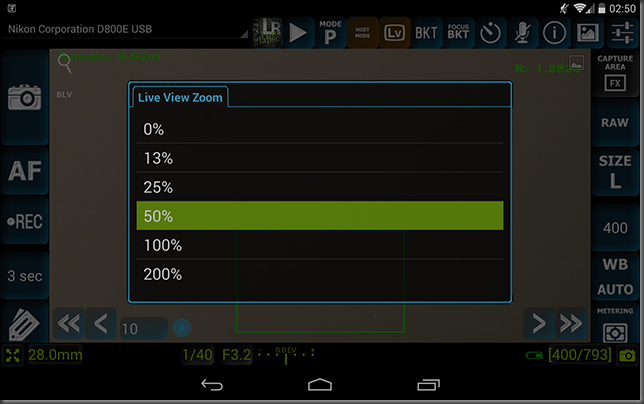
要注意的是畫面上的百分比是指「放大現有畫面百分之 n」。例如說 13% 的意思是「畫面放大百分之 13」,100% 的意思是「畫面放大 100%」。放大功能有助於手動對焦。
手動對焦
Live view 下面的按鍵提供手動對焦。這邊所謂的手動對焦意義跟一般攝影時的手動對焦不同。平時持著相機攝影時,如果要手動對焦需要將機身或鏡頭的對焦模式設定為 M(有 A/M 模式的鏡頭除外),否則無法轉動對焦環。然而 DslrDashboard 的手動對焦在物理上還是必須由相機或鏡頭的步進馬達轉動對焦環,所以對對焦環而言物理模式與自動對焦是相同的。因此使用 DslrDashboard 的『手動對焦』請確定機身或鏡頭的對焦模式是選擇 AF。
| 對焦在最小對焦距離。此時可以觀察鏡頭的對焦距離尺表,會直接轉到刻度最小處。 | |
| 減少對焦距離。 | |
| 對焦在最大對焦距離。此時可以觀察鏡頭的對焦距離尺表,會直接轉到刻度最大處(通常就是 ∞ 。 | |
| 增加對焦距離。 | |
| 數字是指每按一次 |
對焦點
你可以在畫面上想要對焦的地方按一下,會出現一個綠色方框,此為對焦點。此時按一下 AF 按鍵相機就會嘗試對焦你指定的位置。如果擔心拍攝時相機對焦點跑掉,請長按 AF 按鍵使之成為白色,如此一來拍攝時就不會重新對焦了。
攝影
你隨時都可以按下 AF 按鍵下方的 REC 按鍵開始錄影。
縮時攝影
縮時攝影 (time-lapse) 是現在很流行的一種攝影作品製作方式。將選定的場景以一定的時間為間隔拍攝照片,然後將照片製作成影片。
Frame rate 指的是『你希望縮時攝影影片的禛率(fps, frame per second,即每秒幾張影像)』。設定好之後…
Movie length 指的是『你希望的影片長度』。單位是 時:分:秒 。設定好之後…
Interval 指的是『快門釋放後過幾秒就再釋放快門』。這邊不建議設太短。如果你希望每張照片拍攝時會先自動對焦,就必須把對焦過程的時間算進去。如果你要拍攝大檔案,就還得考慮檔案寫入記憶卡的時間。
只要上面三個條件設定好,DslrDashboard 就會自動計算。Frame count 就是需要拍攝的張數。你可以從這個數值估計需要帶幾顆電池(或是直接帶個重火力的鐵鋰電池上場)。而 Capture duration 就是完成拍攝過程需要的時間。
以上圖為例,禎數要求為每秒 25 禎,影片長度 10 秒,因此需要拍 250 張。每一個循環的時間是 10 秒,因此需要 2,500 秒也就是 41 分鐘 40 秒才能完成拍攝。
當然,Capture duration 與 Frame count 都可以自行調整的選項,其他選項的數字會根據使用者輸入的條件而自行計算並且呈現變化。
設定完成後,按下左下角的【Start Timelapse】就會開始拍攝。如果你不希望每張照片拍攝時都先自動對焦,記得先長按 AF 使之呈現白色。
跟縮時攝影有關的就是 LRTimelapse。LRTimelapse 我還在測試中,有了結果之後會針對這個功能另外寫一篇介紹。
聲控拍照
要啟動 DslrDashboard 的聲控拍照,首先按下 ![]() 叫出聲音分析畫面。
叫出聲音分析畫面。
按一下聲音分析畫面左上角的麥克風使之從白色變成紅色,如上圖般。接著對 Android 裝置發出聲音,畫面上就可以看到紅色的線條出現。聲控拍照接收的聲音是來自 Android 裝置的麥克風而不是相機的麥克風喔!千萬不要搞錯對象了。發出聲音後,觀察畫面看看哪個區域會出現紅色線條,接著用手指在那個區域拖拉出藍色框框。只有當框框的區域中出現紅線時才會觸發快門釋放。
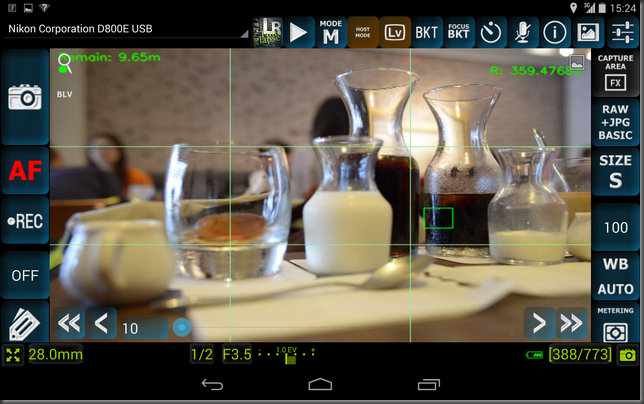
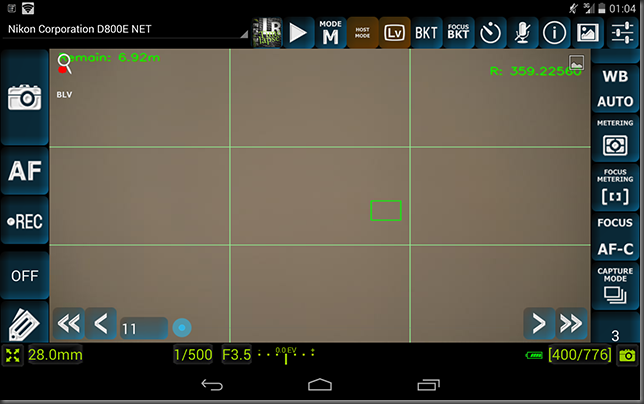
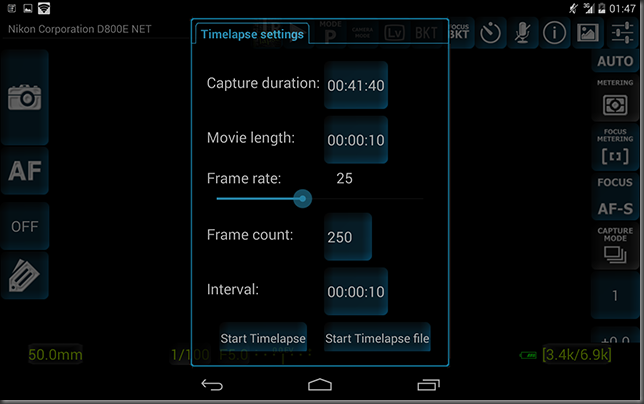
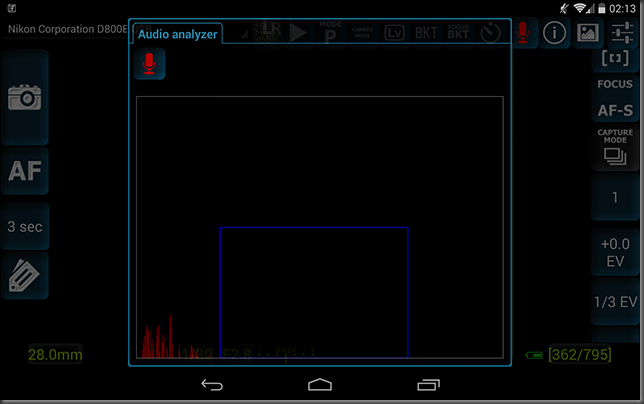
沒有留言:
張貼留言